发布时间:2023-09-23 11: 00: 00
品牌型号:MacBook Air
系统:macOS 10.13
软件版本: Paragon NTFS for Mac 15
工作生活中我们已离不开文件传输,无论是在windows系统还是在macOS系统都有大量数据需要拷贝。mac如何拷贝文件到移动硬盘?正常情况,我们可以直接将文件拖拽至移动硬盘,或者右键文件复制,然后在移动硬盘内粘贴便可。但有时也会遇到文件无法移动,或在移动硬盘内无法粘贴的情况。下面我们来看详细介绍吧!
一、mac如何拷贝文件到移动硬盘
拷贝文件到移动硬盘的方式有两种,一是直接通过鼠标拖拽到移动硬盘;二是复制文件,在移动硬盘内粘贴。
1.拖拽文件
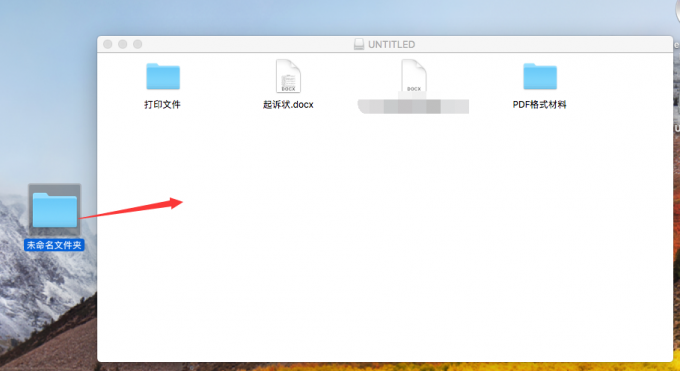
如图1我们在桌面新建了一个文件夹,在桌面打开移动硬盘后,直接将新建的文件夹拖拽至移动硬盘便能将文件拷贝至移动硬盘了。
2.复制、粘贴文件
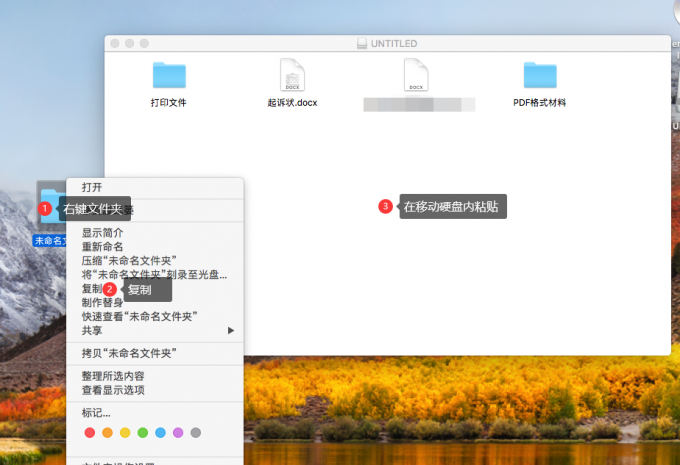
首先,右键文件夹,单击下拉菜单内【复制】。复制完成后,打开移动硬盘,在空白位置单击鼠标右键,单击下拉菜单内【粘贴】,便可将将文件拷贝到移动硬盘了。
上面介绍的是一般情况,但有时对文件进行以上操作并不能达成,这和移动硬盘的格式有关。下面我们来看mac不能拷贝文件到移动硬盘的解决方案吧。
二、mac不能拷贝文件的解决方案
mac不能拷贝文件的原因是由于移动硬盘的格式为ntfs造成的,ntfs文件系统格式为windows系统中的专属格式,在mac中仅有只读权限,不能对数据进行写入、取出、修改等操作。当文件在mac中不能直接拷贝时,我们首先要查看移动硬盘的格式,如果确定移动硬盘格式为ntfs,我们可以使用数据读写软件来使其获得正常的读写权限。
1.查看移动硬盘格式
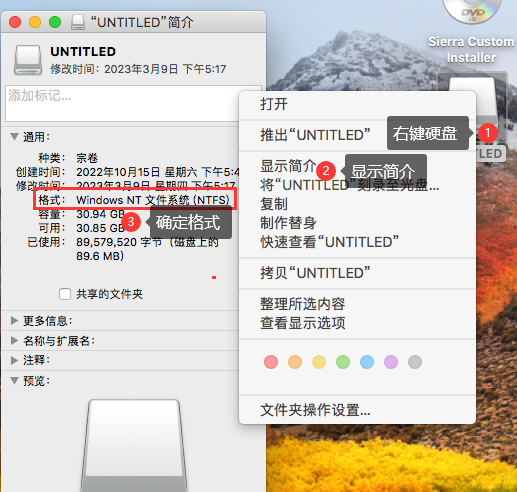
查看移动硬盘格式非常简单,直接右键移动硬盘,单击下拉菜单【显示简介】,便能在简介中查看【格式】。如图3,该移动硬盘格式为ntfs,那么便不能直接将文件拷贝至移动硬盘。
2.解决方案
对于不能将文件拷贝至ntfs格式移动硬盘中的情况,我们可以使用数据读写软件,这里推荐我自己正在使用的Paragon NTFS for Mac 15。
(1)安装软件
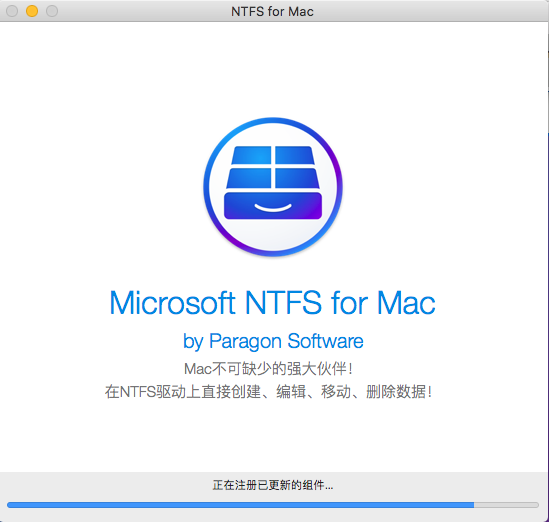
我们通过搜索【Paragon NTFS for Mac中文网站】可以找到Paragon NTFS for Mac中文网站,在【下载】中心直接下载正版安装包,然后打开安装包,便可正常安装软件了。
(2)使用软件
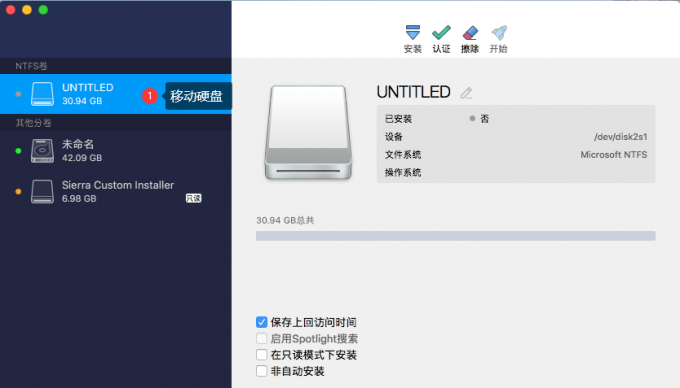
打开Paragon NTFS for Mac,软件会自动识别已挂载的卷,在卷列表内选中移动硬盘,可在右侧直接查看该移动硬盘的基本信息,如大小、格式等。然后,我们无需再对软件进行什么设置,便可将文件直接拷贝至ntfs格式的移动硬盘中。
三、总结
以上便是,mac 如何拷贝文件到移动硬盘的内容。这里我们介绍了如何将mac中的文件拷贝至移动硬盘的方法,然后我们又介绍了不能将文件直接拷贝至移动硬盘的原因,以及如何解决的方案,这里我们推荐的解决方案是在mac中安装数据读写软件Paragon NTFS for Mac 15。成功安装软件后,mac便获得了对ntfs格式移动硬盘的正常读写权限。更多有关Paragon NTFS for Mac使用技巧,尽在Paragon NTFS for Mac中文网站!
展开阅读全文
︾